20 tính năng mới của watchOS 9 mà bạn có thể đã bỏ lỡ (Phần 2)
Ở phần trước mình đã tóm gọn 10 tính năng đầu tiên các bạn có thể bỏ lỡ trên phiên bản watchOS 9. Sau đây là phần 2 của bài viết này.
11. Ưu tiên các ứng dụng chạy nền trong Dock
Mục Lục Bài Viết
Được truy cập bằng cách nhấn nút Bên, Dock là nơi bạn truy cập nhanh vào các ứng dụng được sử dụng gần đây nhất hoặc ứng dụng yêu thích của mình. Tuy nhiên, với watchOS 9, các ứng dụng chạy trong nền được ưu tiên hơn các ứng dụng còn lại trong Dock, giúp bạn quay lại chúng dễ dàng hơn.
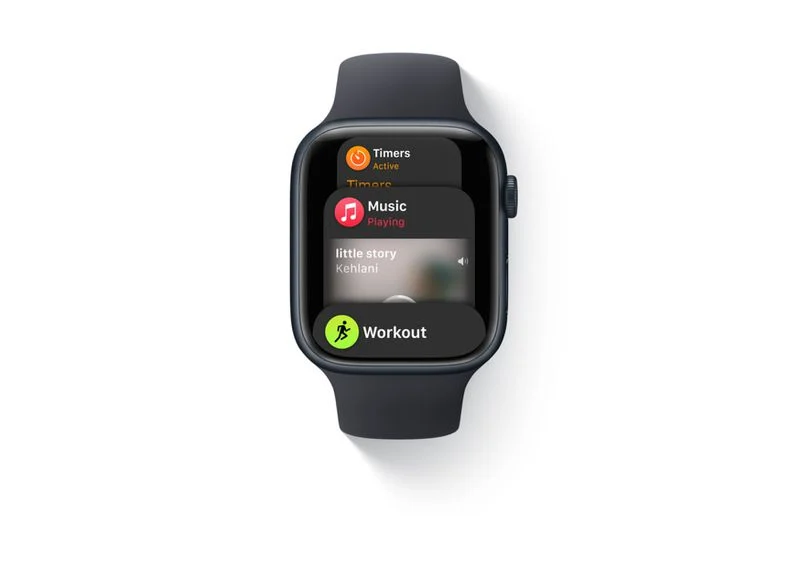
Bạn không phải làm bất cứ điều gì để kích hoạt tính năng này vì nó hoạt động theo mặc định.
12. Tắt dữ liệu di động
Từ nhiều năm nay trên iPhone, bạn đã có thể tắt dữ liệu di động mà không làm mất khả năng thực hiện và nhận cuộc gọi. Trước đây, tùy chọn tương tự không được cung cấp trên các mẫu Apple Watch di động – bất cứ khi nào dịch vụ di động của bạn được bật, dữ liệu di động cũng vậy, sẽ ngốn pin của bạn ngay lập tức.
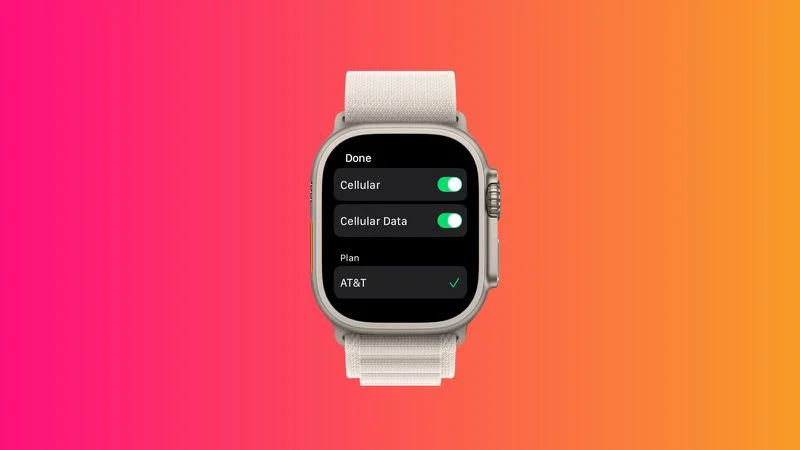
Trong watchOS 9, Apple đã bổ sung một cách hữu ích các công tắc riêng biệt cho dữ liệu di động và dịch vụ di động/di động cơ bản của đồng hồ, vì vậy giờ đây bạn có thể kiểm soát chúng một cách độc lập. Bạn có thể tìm thấy các cài đặt trong ứng dụng Cài đặt của đồng hồ, trong Dữ liệu di động/Di động.
13. Phát hiện Bơi ván trượt và Điểm SWOLF
Tin tốt cho những người thích bơi lội, đồng hồ Apple chạy watchOS 9 hiện có thể tự động phát hiện khi bạn đang sử dụng ván trượt trong khi tập luyện ở bể bơi.

Ứng dụng Workout thậm chí có thể cung cấp cho bạn điểm SWOLF, một trong những số liệu quan trọng dành riêng cho môn bơi lội. SWOLF được tính bằng cách kết hợp số lần đột quỵ của bạn và thời gian bạn ở dưới nước. Càng ít cú đánh và càng mất ít thời gian, điểm SWOLF của bạn càng thấp, như một thước đo hiệu quả bơi lội của bạn.
14. Kiểm soát kích thước văn bản
Trong một lợi ích khác cho khả năng tiếp cận, Apple đã thêm điều khiển Kích thước văn bản vào Trung tâm điều khiển trong watchOS 9, vì vậy giờ đây, việc đảm bảo các ứng dụng Apple Watch hỗ trợ Loại động điều chỉnh theo kích thước đọc ưa thích của bạn thậm chí còn dễ dàng hơn.
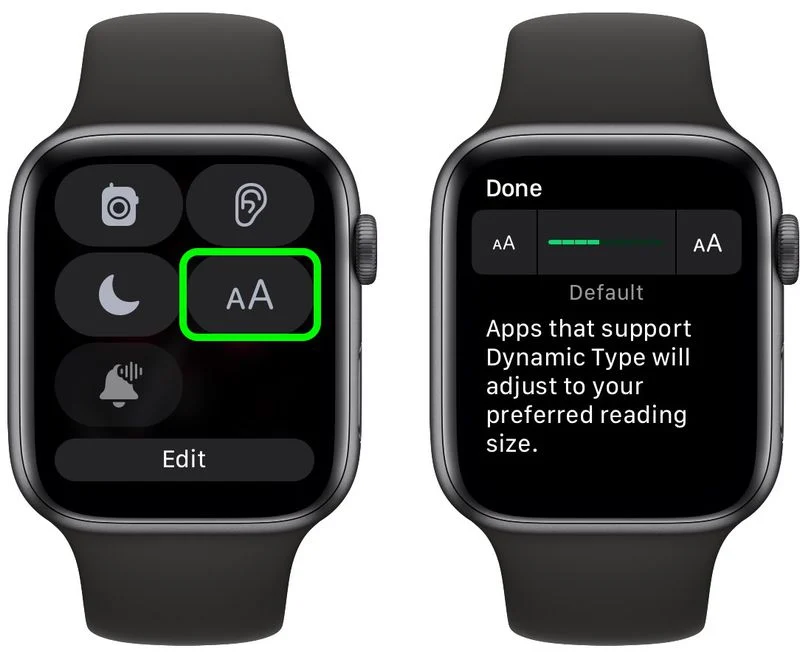
15. Tự động chấm câu chính tả
Đọc chính tả là một tính năng phổ biến trên Apple Watch để gửi tin nhắn, vì nó chuyển đổi giọng nói của bạn thành văn bản, nhanh hơn rất nhiều so với việc gõ trên một bàn phím nhỏ. WatchOS 9 cải thiện tính năng đáng kể bằng cách tự động chèn dấu câu vào câu của bạn trong thời gian thực, vì vậy bạn không còn phải nói to “dấu phẩy” hoặc “dấu hỏi”.
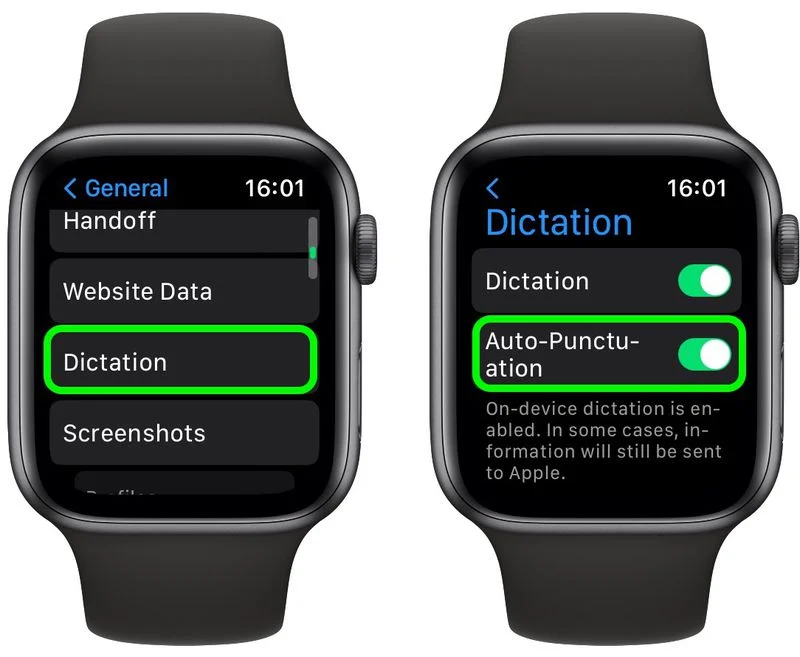
Tính năng này sẽ được bật theo mặc định, nhưng nếu không, bạn có thể đi tới Cài đặt -> Chung -> Chính tả và bật Tự động chấm câu.
16. Phản chiếu Apple Watch
Với iOS 16 và watchOS 9, Apple đã giới thiệu tính năng Phản chiếu Apple Watch mới cho phép bạn xem và điều khiển màn hình Apple Watch từ iPhone được ghép nối của bạn. Nó được thiết kế để làm cho trải nghiệm đồng hồ dễ tiếp cận hơn đối với những người bị khuyết tật về thể chất và vận động, nhưng nó cũng có thể hữu ích nếu màn hình Apple Watch của bạn bị nứt hoặc không phản hồi.
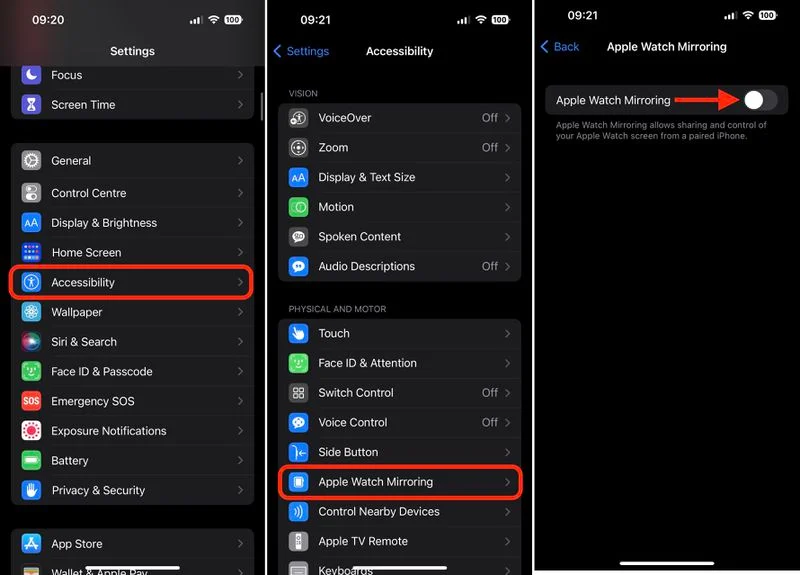
Để bật tính năng này, hãy khởi chạy ứng dụng Cài đặt trên iPhone của bạn, nhấn vào Hỗ trợ tiếp cận, sau đó trong phần “Vật lý và động cơ“, nhấn vào Apple Watch Mirroring, trước khi bật tính năng này trong màn hình tiếp theo.
Hình ảnh đại diện cho Apple Watch của bạn sẽ xuất hiện trên màn hình iPhone của bạn, trong khi đường viền màu xanh lam sẽ xuất hiện xung quanh mặt Apple Watch của bạn để cho biết rằng tính năng phản chiếu đã được bật. Giờ đây, bạn sẽ có thể điều khiển Apple Watch của mình bằng cách chạm và vuốt vào hình ảnh đồng hồ xuất hiện trên iPhone của bạn. Bạn thậm chí có thể nhấn vào nút Bên và vuốt Digital Crown để bắt chước các hành động vật lý tương tự mà bạn sẽ thực hiện trên đồng hồ của mình.
17. Thao tác nhanh
Với Tác vụ nhanh mới, người dùng giờ đây có thể làm được nhiều hơn thế với cử chỉ chụm hai ngón tay để phản hồi các cảnh báo trên Apple Watch của họ, bao gồm trả lời hoặc kết thúc cuộc gọi, chụp ảnh khi kính ngắm và nút chụp đang hiển thị trong ứng dụng Máy ảnh, phát hoặc tạm dừng phương tiện trong ứng dụng Đang phát và bắt đầu, tạm dừng hoặc tiếp tục tập luyện. Bạn cũng có thể sử dụng các thao tác nhanh để báo lại báo thức hoặc dừng hẹn giờ.
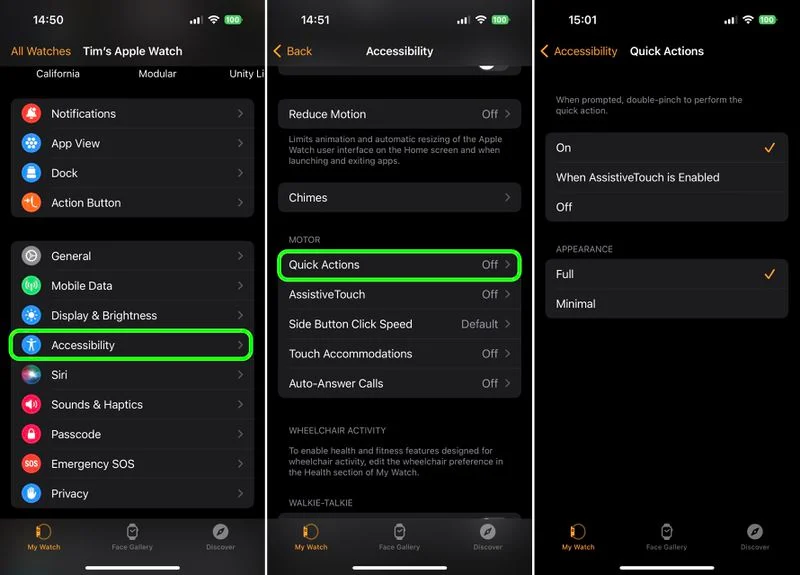
Để bật Tác vụ nhanh, hãy mở ứng dụng Đồng hồ trên iPhone của bạn, nhấn vào Hỗ trợ tiếp cận, sau đó trong “Động cơ“, nhấn vào Tác vụ nhanh. Chọn từ một trong các tùy chọn sau: Bật, Khi Bật AssistiveTouch và Tắt. Bạn cũng có thể chọn ngoại hình của chúng là Đầy đủ hoặc Tối thiểu.
Khi bật Tác vụ nhanh, khi bạn thấy cảnh báo trên Apple Watch của mình, bạn sẽ được nhắc thực hiện Tác vụ nhanh. Ví dụ: khi bạn đã tạm dừng một bài tập, một lời nhắc sẽ cho bạn biết rằng bạn có thể chụm hai ngón tay lại để tiếp tục bài tập đó (chạm nhanh ngón trỏ vào ngón cái hai lần).
18. Kiểm soát iPhone của bạn với Apple Watch
Theo một cách ngược lại của Apple Watch Mirroring, bạn cũng có thể điều khiển iPhone của mình bằng Apple Watch. Trên đồng hồ của bạn, đi tới Cài đặt -> Trợ năng, sau đó chọn Kiểm soát thiết bị lân cận. Chọn iPhone (hoặc iPad ) của bạn từ danh sách.
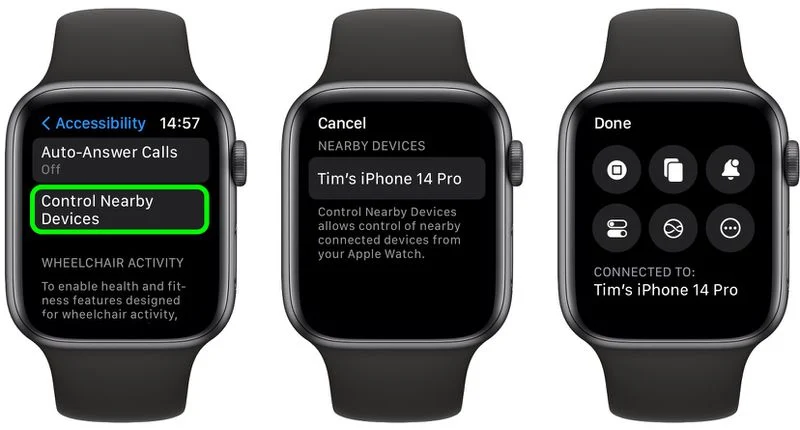
Sau khi kết nối, bạn sẽ thấy một loạt các nút điều khiển cho phép bạn thực hiện nhiều tác vụ trên iPhone của mình, bao gồm Chuyển đến Màn hình chính, Mở Trình chuyển ứng dụng, Mở Trung tâm Thông báo, Mở Trung tâm Điều khiển và Kích hoạt Siri. Nhấn vào nút Thêm cũng sẽ cung cấp cho bạn các điều khiển phát lại phương tiện.
19. Tìm xe của bạn
Ứng dụng La bàn được thiết kế lại bao gồm khả năng tạo Điểm tham chiếu của La bàn và sau đó tìm khoảng cách và hướng giữa chúng. Tính năng này cũng có thể được sử dụng để tìm xe bạn đang đỗ.
Nếu ô tô của bạn có kết nối CarPlay hoặc Bluetooth, bạn thực sự không phải làm gì để thiết lập. Miễn là iPhone của bạn được ghép nối với ô tô của bạn ở một mức độ nào đó, Apple Watch của bạn có thể nhận ra khi bạn đã đỗ xe và ngắt kết nối, đồng thời nó sẽ thả một điểm tham chiếu nơi đặt ô tô của bạn.
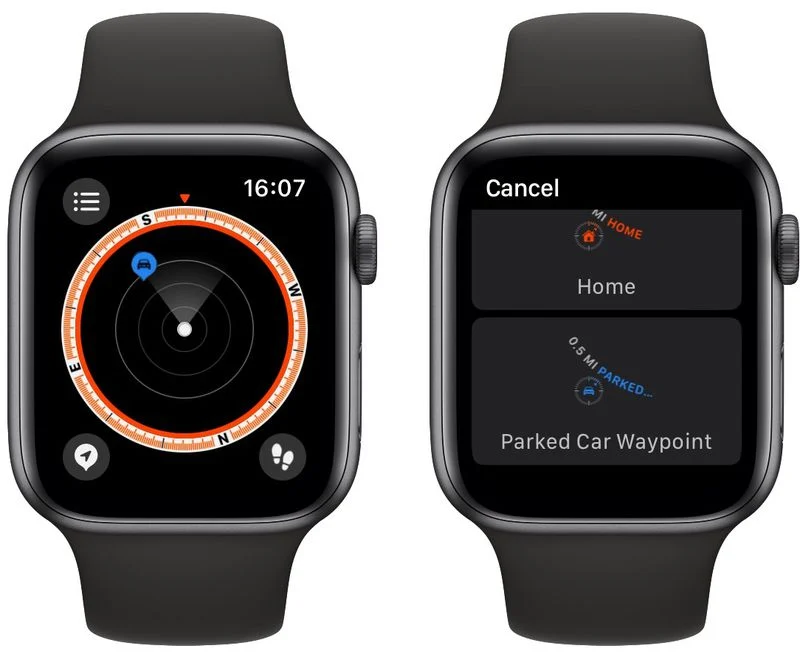
Khởi chạy ứng dụng La bàn , sau đó tìm điểm tham chiếu màu xanh lam trên mặt số la bàn của bạn. Nếu bạn xoay Digital Crown, mặt số sẽ phóng to và thu nhỏ, giúp bạn biết rõ hơn khoảng cách xe của mình. Nhấn vào điểm tham chiếu để biết thêm thông tin về nó, sau đó nhấn vào Chọn để xem một điểm hướng dẫn bạn đến ô tô của mình.
Nếu bạn thấy mình phụ thuộc vào tính năng này thường xuyên, bạn thậm chí có thể thêm biến chứng Điểm đỗ xe vào mặt đồng hồ để dẫn bạn đến phương tiện của mình.
20. Thêm bộ hẹn giờ yêu thích
Nếu bạn thường xuyên sử dụng các khoảng thời gian hẹn giờ nhất định, tại sao không yêu thích chúng? Trong watchOS 9, bạn có thể.
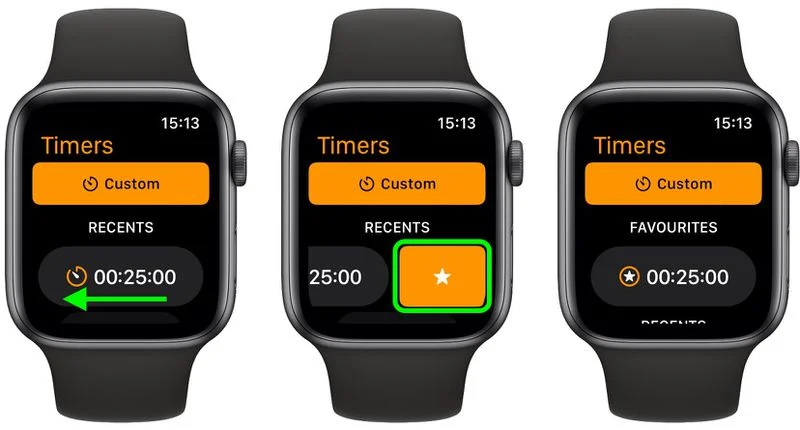
Đơn giản chỉ cần mở ứng dụng Hẹn giờ, vuốt sang trái trên bộ hẹn giờ được sử dụng gần đây, sau đó nhấn vào biểu tượng ngôi sao xuất hiện. Bộ hẹn giờ ưa thích hiện sẽ nằm ở đầu danh sách bộ hẹn giờ của bạn, cho đến thời điểm như vậy khi bạn vuốt sang trái trên nó và nhấn vào X màu đỏ để xóa nó.
Thông qua hai bài trên mình đã tổng hợp 20 tính năng mới của watchOS 9 mà bạn có thể đã bỏ lỡ. Hy vọng bài viết này hữu ích với bạn và đừng quên chia sẻ cho bạn bè, người thân biết nhé!
Xem thêm: 20 tính năng mới của watchOS 9 mà bạn có thể đã bỏ lỡ (Phần 1)
Nguồn: macrumors.com